在2024年苹果开发者大会WWDC上,苹果一口气发布了旗下6个系统的新版本,其中就包括macOS 15,名为Sequoia,意为“红杉”。
这几天我一直在使用macOS Sequoia,但毕竟是开发者版本,听说bug有点多,比如网上一水儿的用户都说更新后Wi-Fi连不上了。
得,苹果你上来就给大家搞了个断网版的“专注模式”是吧?这也太苹果了吧!
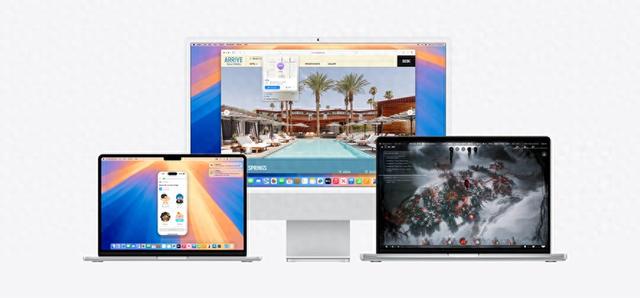
虽然这回更新的功能挺多,但是关键的AI要到秋季才上线。所以有关AI的功能和内容这回没法体验,只能玩玩目前已上线的功能,帮大家体验一下苹果整的活是让人眼前一亮还是两眼一黑。
咱们按照功能挨个讲。
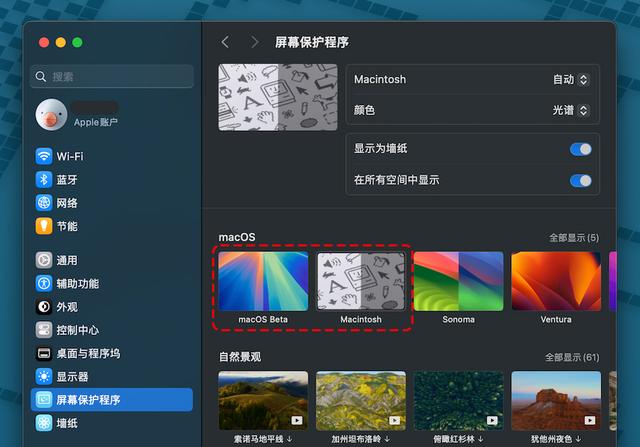
1.新的动态屏保
这次升级里加入了两款动态屏保,一款是macOS Beta,后面应该会改成和系统同名的Sequoia。而另一款,就是非常受欢迎的Macintosh“麦金塔”。
麦金塔诞生于1984年,是苹果电脑里非常经典的一款产品,目前苹果电脑的简称“Mac”就是来源于Macintosh。
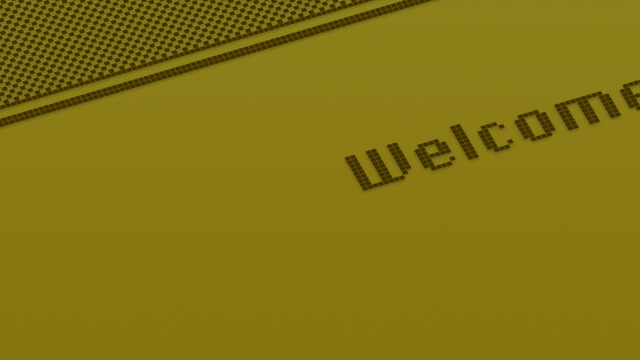
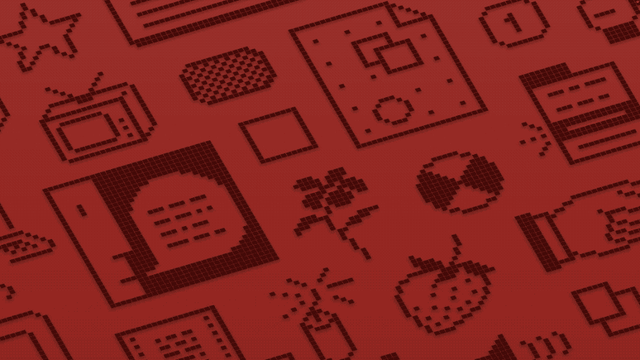
这款屏保画面是非常简约复古的像素风,致敬了麦金塔诞生的那个时代。
屏保里会出现很多那个年代的元素,比如给麦金塔设计的像素表情、各种字体,以及早期的图标等等,怀旧感和趣味性拉满了。
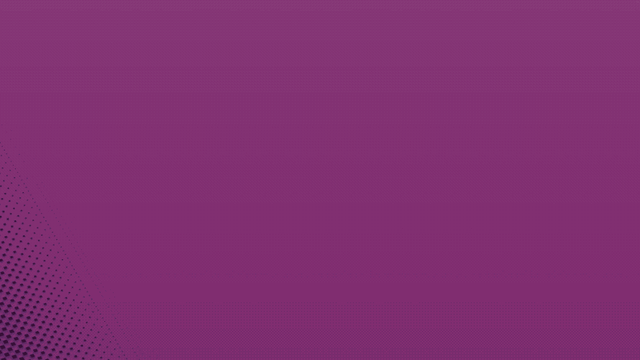
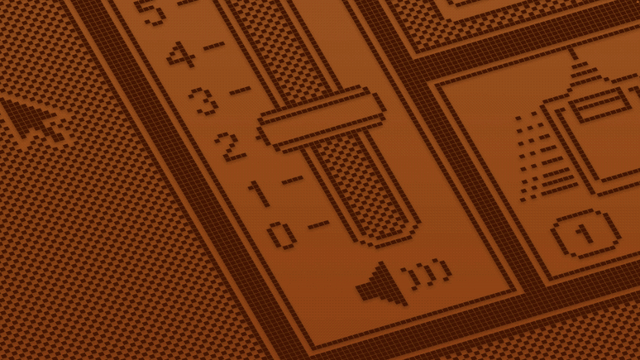
值得一提的是,它还把早期麦金塔电脑系统的控制面板也搬过来了,而且屏保上显示的日期和时间也是跟随系统实时变化的,而非只是地把设计好的内容展示给你,这个小细节值得给个好评。
好用指数:★★★★★(5星)
评价:Macintosh这款屏保很有意思,我已经用起来了
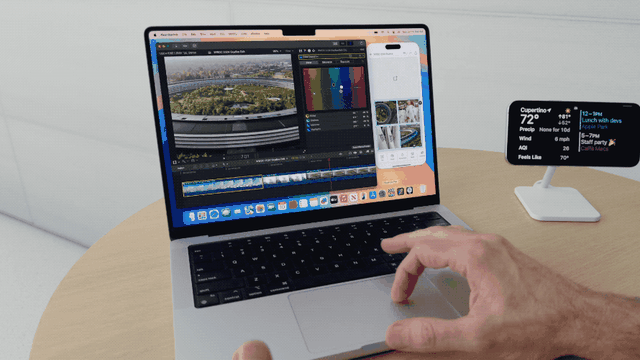
2.iPhone mirroring(iPhone镜像)
这是苹果在WWDC上重点展示的功能之一,也是被很多人吐槽的“终于追上了安卓”的功能之一。
在发布会上,苹果演示了iPhone的画面能展示到Mac上,并在Mac上操作使用iPhone的APP,以及将文件在Mac和iPhone之间拖拽互传。
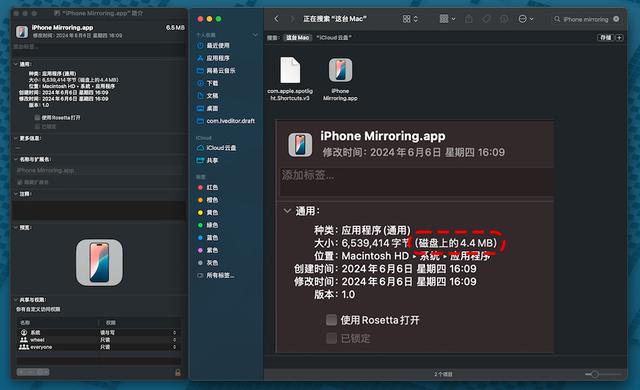
但是吧,这个功能居然没有在第一版开发者版本里上线。
我在启动台里并没有看见图标,倒是在访达里能搜出来,大小有4.4MB。而双击打开的时候它却毫无反应,估计这个功能还没有实装进来,这个图标八成只是个“新建文件夹”的状态。
好用指数:☆☆☆☆☆(0星)
评价:还在“新建文件夹”的状态
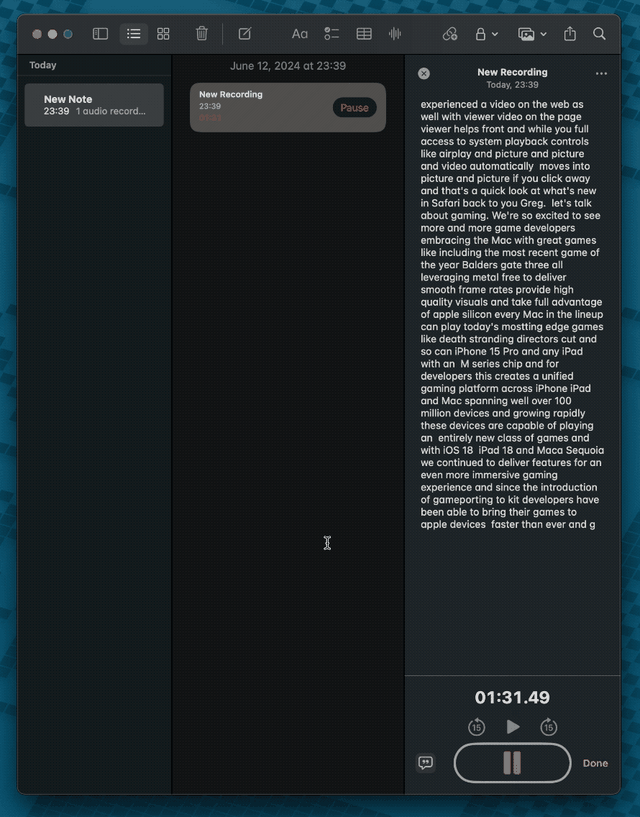
3.笔记新功能
苹果自带的备忘录这回获得了史诗级更新(不加引号的那种),一共增加了4个新功能。我是苹果备忘录资深用户,这些新功能都深得我心。
第一个是实时音频转录功能,现在能在备忘录里直接录音,并且将录音实时转写成文字,学生党和经常开会的人应该非常需要这个功能。
但遗憾的是,目前它只支持英文转录,期待以后上线中文和中译英等各种语言,而且后续我猜应该还会跟AI功能一起上线“AI提取会议重点”和“AI生成待办事项”的功能。不过这些功能都是科大讯飞的看家本领,所以苹果你实在不行的话就跟讯飞 “一拍即合”一下吧,人家做得很成熟了,早点上线对大家都好。
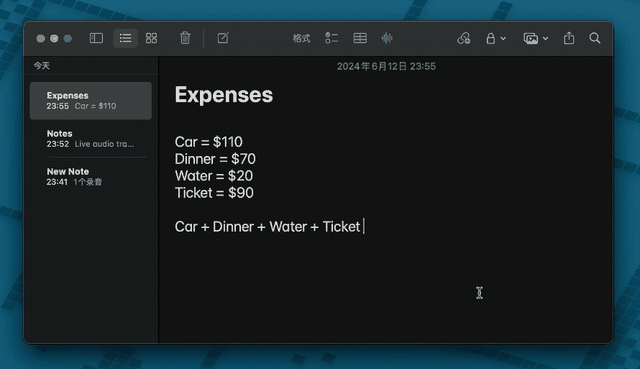
第二个是数学笔记,这是iPad同款的功能。在算账或者做题过程中,定义好了每个项目的数值,就可以通过项目名称来进行计算。如果改变某个项目的值,它也会同步一起修改计算后的值,简单省事。
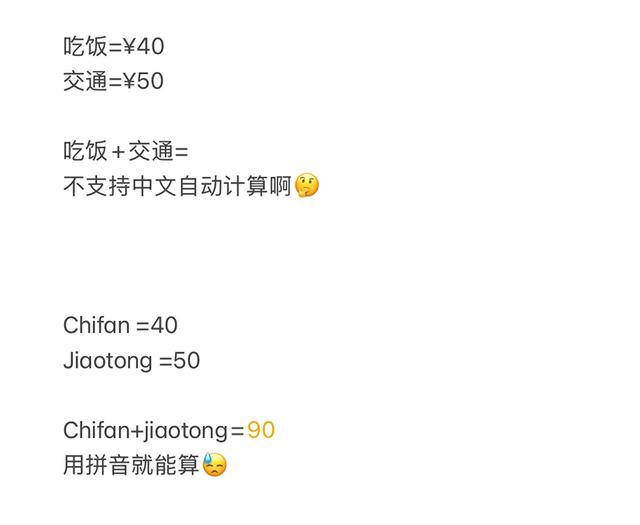
但这个功能目前也是只支持英文计算,中文还不行,实在不行你就打成拼音吧,我试了,能用。
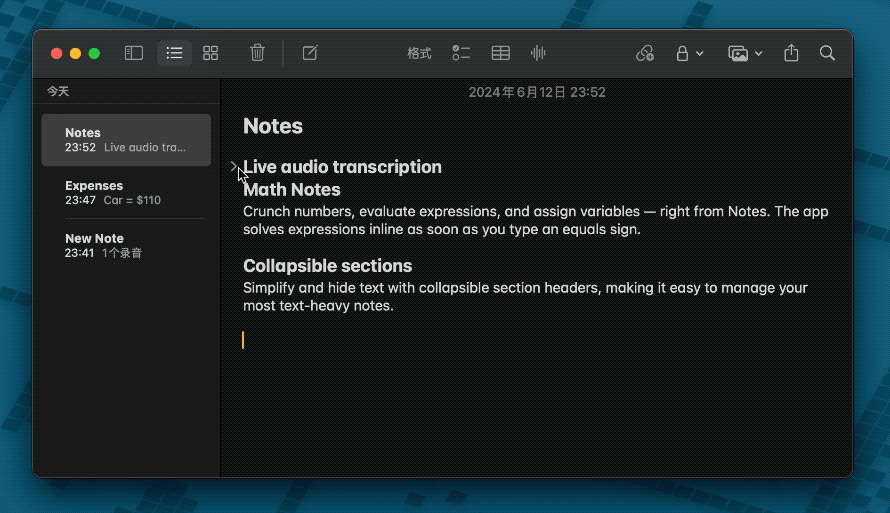
第三个是文本折叠。
笔记里可以设置小标题,设置好以后就会出现文本折叠的箭头,一键帮你折起/放出段落里的内容,用来看比较长的内容非常合适。
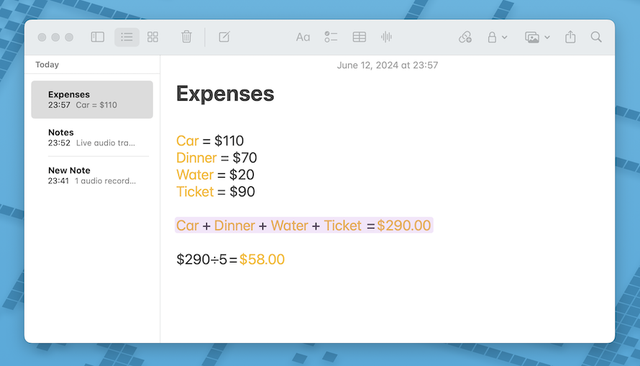
最后一个是highlight“高亮”模式,可以把内容用底色标示出来,有点像手机微信截图后加文字的效果,就是目前高亮的字体颜色和底色不能改,并不够明显,有些鸡肋。不过想法是正确的,期待后续更新吧。
好用指数:★★★★★(5星)
评价:对经常用备忘录的人很友好,尤其是录音转文字功能,非常重要
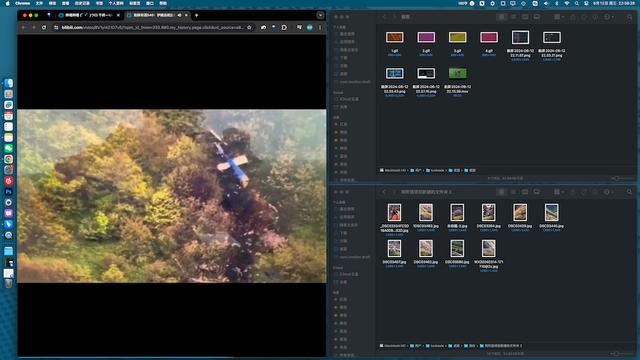
4.窗口并排
用惯了微软的朋友们应该非常熟悉吧?这个早就在微软系统里出现的功能,在2024年才进入苹果。对此,有人解释是微软的相关专利到期了,所以苹果才能上线。
具体效果就是在把窗口拖到侧边时,窗口会自动排列,并在不同窗口之间留有一丝缝隙,让你能看到桌面。但我不懂为什么窗口之间不是贴得严丝合缝的,可能是为了所谓的“呼吸感”?
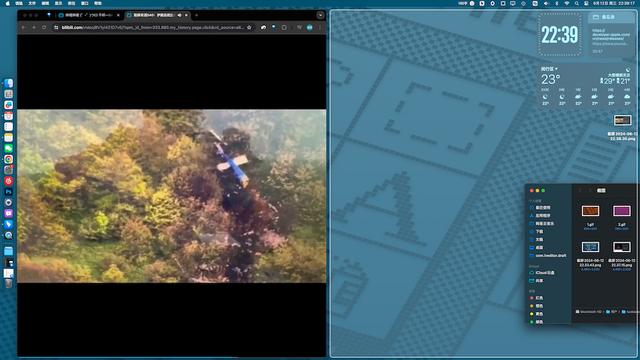
但是!我试用下来,很难让窗口变成1/4格,不论是把窗口拖到哪个角落,它只能自动适配成左半幅和右半幅,难道是我的打开方式不对?
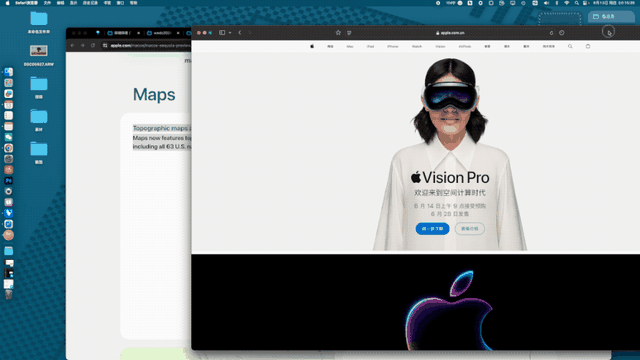
而且窗口拖到桌面边缘的响应逻辑也需要调整一下,很有可能你还没反应过来,它就切换到另一个桌面去了。
好用指数:★★☆☆☆(2星)
评价:有点用,但是没做好

5.Safari新功能
这回浏览器中加入了视频查看器功能,它可以接管你的视频窗口,让它直接在网页里全局凸显出来,其他的部分暗下去,有点像一些视频网站的“关灯”功能。
不过,这个用途是什么呢?我其实并没有理解。毕竟它的播放器功能还不如网页上自带的功能多呢!比如B站的播放器就能看视频章节、看弹幕、看不同视频分P,独立出来后这些功能就用不了了,何必多此一举。或许在Youtube上会更好用一些?功能更多一些?有待在不同网站上继续发掘。
除此之外,也可以把窗口变成画中画模式,放在桌面上,它会保持窗口置顶的状态。这一点倒是还有点用,不过这也是早就有的功能了,不是新的。
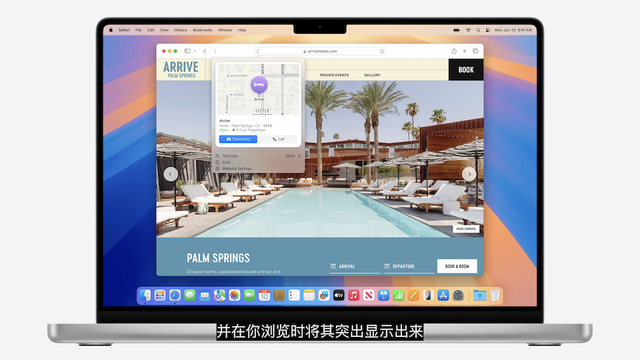
至于发布会上提到的它的AI划重点功能,这个目前暂时没有上线。我很期待它的AI功能有多智能,能不能把我从Chrome请回到Safari,我们等上线后再细细研究。
好用指数:★☆☆☆☆(1星)
评价:期待的功能没上线,上线的功能没卵用
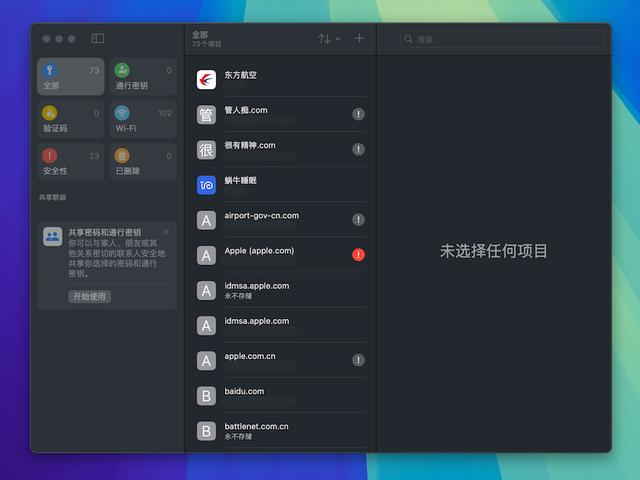
6.密码本应用
相比于之前只是设置里的一个分支功能,这次苹果把密码管理单独做成了一个应用,在所有新版系统里都上线了,并且依然通用于你的所有苹果设备。
APP将密码分成了6个分类,包含所有密码、通行密钥(苹果帮你生成的替代密码)、验证码、WiFi密码、安全性(已经泄露的密码)和已删除的密码。它帮你整理得井然有序,你的账号、密码都清清楚楚地列好在里面,方便自己查看。
不过这个功能上线以后,像1Password之类的第三方密码本应用,估计就要被打死了吧。毕竟官方下场了,第三方同样功能的APP就没有市场了。
好用指数:★★★★☆(4星)
评价:密码更安全,统一管理也更方便查看
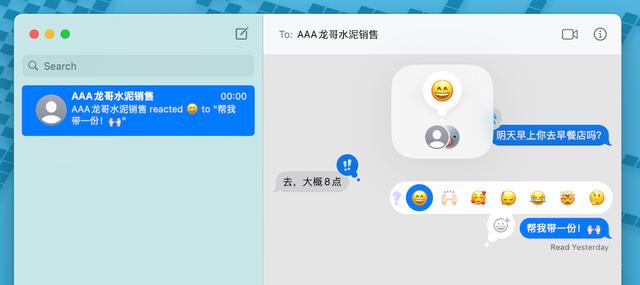
7.iMessage消息新玩法
iMessage主要还是国外用户用得比较多,因为国内的社交基本上都在靠微信QQ。
其中的Tapback功能有点类似于国内聊天APP的引用功能+表情回复功能,不仅可以给别人发的iMessage点个表情回复,也能给自己发的内容点表情回复,这个动作就叫Tapback。
之前Tapback只有几个固定的表情,现在则支持所有emoji表情和你自制的表情了,可能苹果是为了让你和朋友们的聊天更加趣(阴)味(阳)十(怪)足(气)一点吧。
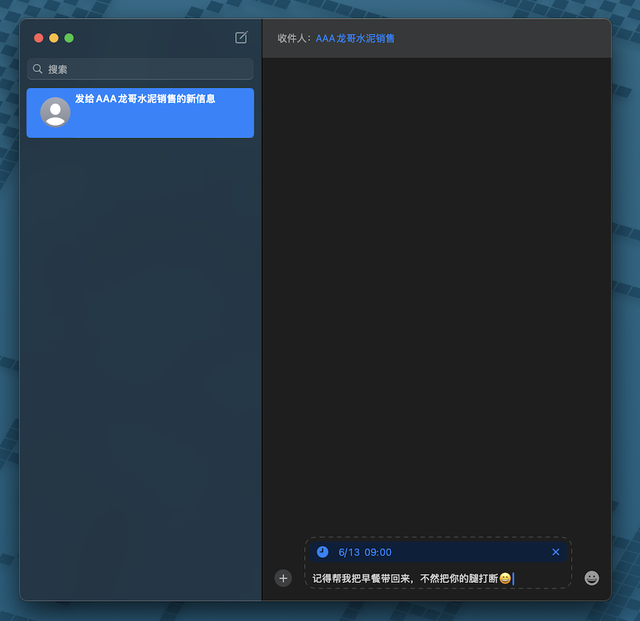
此外,iMessage还支持定时发送了,用来帮你在关键时间发送关键信息给对方。比如0点自动发消息祝朋友生日快乐,或者是热情地邀请别人带点东西回来什么的,以免错过重要时机。
好用指数:☆☆☆☆☆(0星)
评价:因为国内没人用

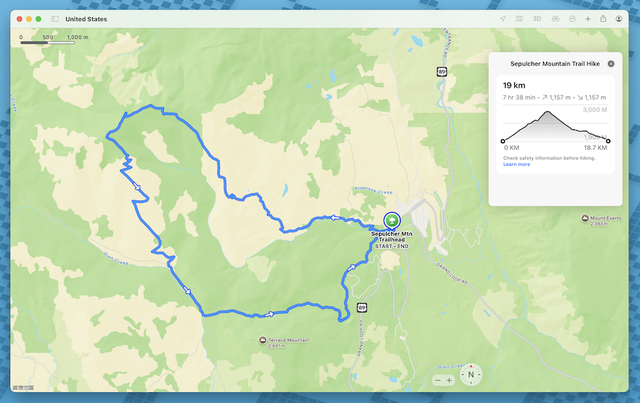
8.地图徒步路线
苹果新增了一些徒步路线,这个功能也是给国外用户准备的,毕竟国内正经人谁用苹果的地图啊?
目前苹果已上线了美国63个国家公园的徒步路线,也可以让用户自定义徒步路线,并且把路线保存到本地以便离线访问。
其实这玩意儿国内早就有人在做了,比如两步路、行者户外等APP,已经做得非常不错了,没必要指望着苹果这半吊子产品。
好用指数:☆☆☆☆☆(0星)
评价:国内相关的APP早就遥遥领先了
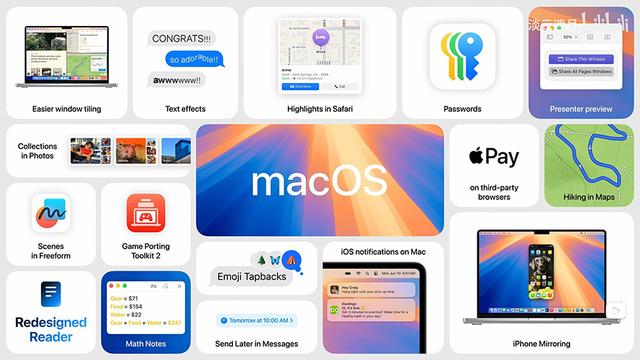
以上就是macOS Sequoia开发者版本的使用体验,既有眼前一亮,也有眼前一黑。最吸引我的也就只有那个Macintosh动态屏保和备忘录新功能,最无语的还是iPhone镜像的“新建文件夹”和窗口查看器。
所以虽然这回苹果做了很多新功能,但是最重要的AI功能都还没有上线,目前和前一代相比没有太大的本质区别。和AI上线后的完全体相比,顶多算个跛脚系统。
所以啊,苹果你可快点儿吧!
 鲁公网安备37020202000738号
鲁公网安备37020202000738号